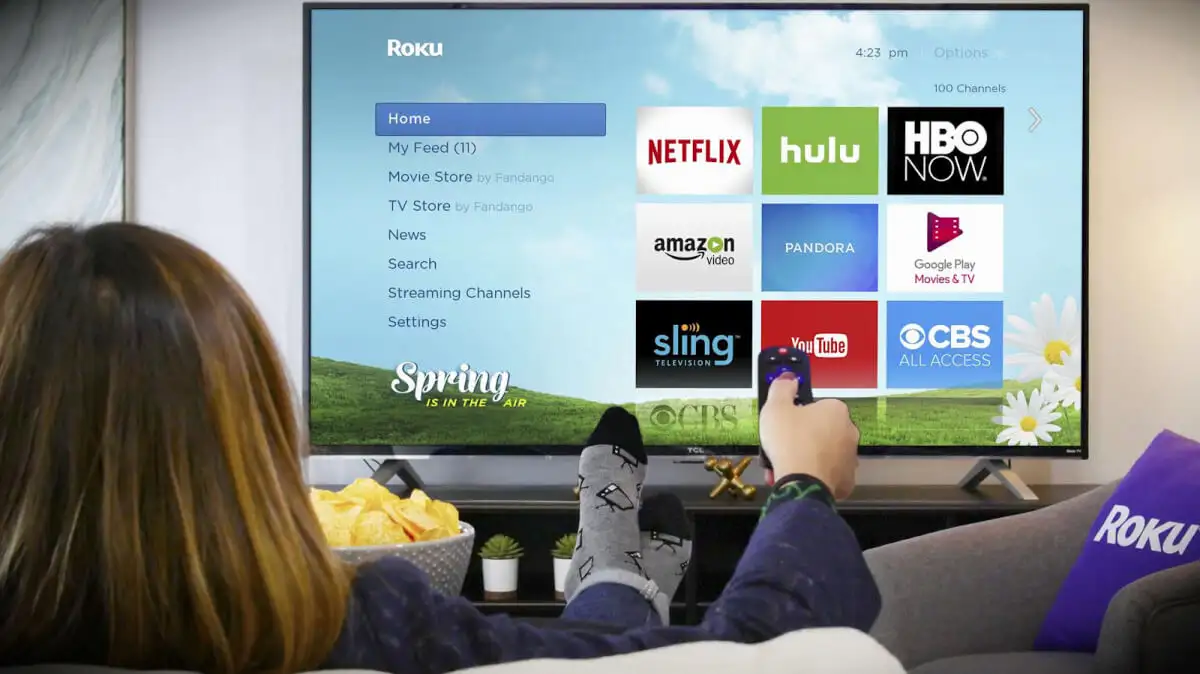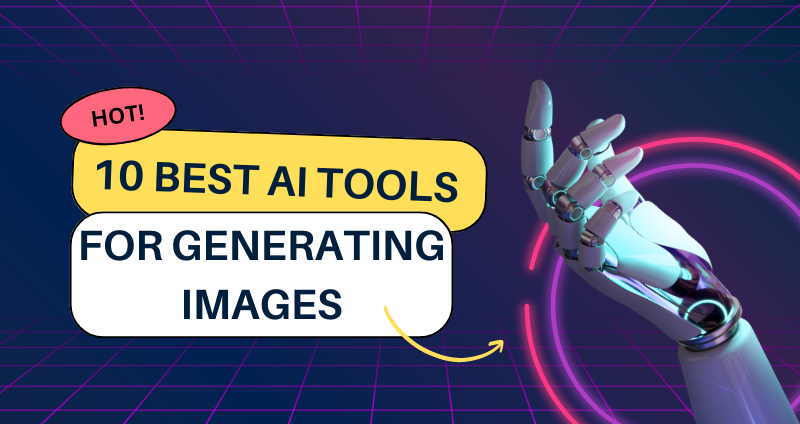Windows 11 -laitetta käyttäessäsi saatat kokea zoomatun näytön. Vaikka tähän ongelmaan voi olla useita syitä, ratkaisut ovat usein melko helppoja, ja tässä oppaassa näytämme sinulle kaikki mahdolliset tavat sen korjaamiseksi.
Miksi näytöni lähenee Windows 11: ssä?
Vaikka Windows 11: ssä on useita mahdollisia syitä zoomatulle näytölle, olet todennäköisesti tässä tilanteessa, koska olet vahingossa käyttänyt näppäimistön zoom-pikakuvaketta.
Sinulla voi olla myös zoomoitu näyttö, koska tietyt käyttämäsi sovellukset aiheuttavat näytön muuttuvan, tai se voi johtua viimeaikaisesta Windows-päivityksestä.
Minkä tahansa alla olevien ratkaisujen pitäisi auttaa sinua korjaamaan sen.
Kuinka korjaan zoomatun Windows 11 -näytössä?
1. Nollaa näyttö zoom -asetukset
Koska tämä ongelma on usein väärinkäsitys tai vahingossa tapahtuva aktivointi, voit yksinkertaisesti nollata näyttöasetukset sen korjaamiseksi. Noudata alla olevia vaiheita.
1. Avaa asetussovellus painamalla Windows + I.
2. NapsautaJärjestelmävasemmalla ruudulla jaNäyttöoikealla.
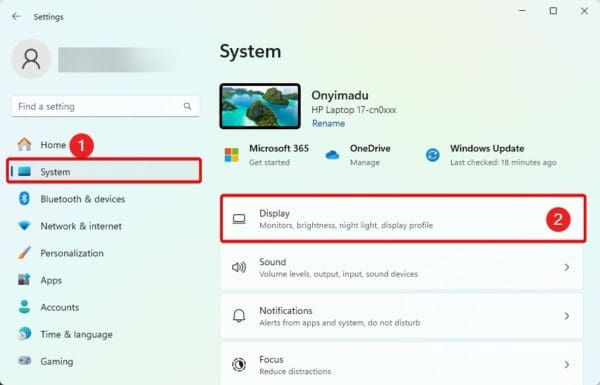
3. ValitseSuositeltavaVaihtoehto asteikon avattamisestaAsteikkoosa.
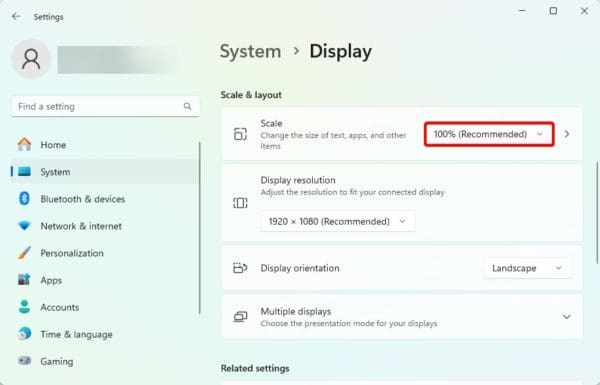
2. Päivitä Zoom -vaihtoehto käynnissä olevasta ohjelmasta
Jos huomasit, että näyttö lähentyä vain tietyn ohjelman käynnistäessäsi, voit harkita ohjelman näyttöasetusten päivittämistä.
Näin on usein joissakin pelisovelluksissa. Jos et halua päivittää pelin zoomausvaihtoehtoa, voit yksinkertaisesti sulkea sovelluksen, ja näytön Zoomin tulisi palata sen oletusarvoon.
3. Windows -päivitysten poistaminen
Joskus saatat huomata, että näyttö zoomataan sen jälkeen, kun olet asentanut äskettäisen Windows -päivityksen. Vaikka tämä on harvinaista, on mahdollista, että päivitys on buginen. Voit poistaa sen ongelman korjaamiseksi.
1. Paina Windows + I avataksesi asetussovelluksen.
2. NapsautaWindows UpdateNapsauta vasemmassa alakulmassa sittenPäivityshistoriaOikealla ruudulla.
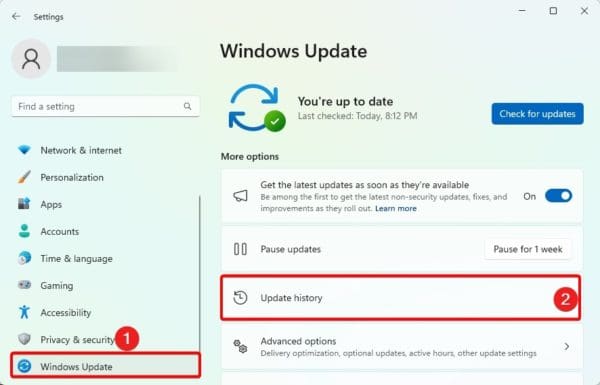
3. Vieritä alas ja napsautaPoista päivitykset.
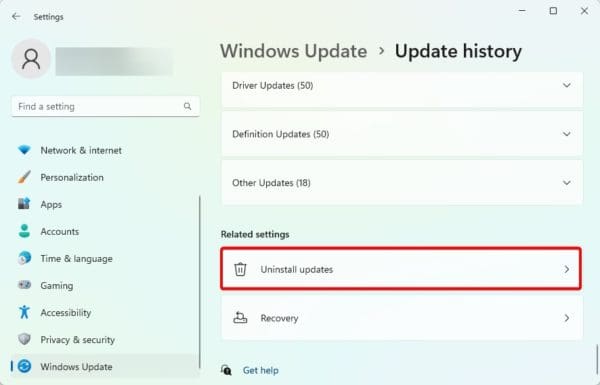
4. NapsautaAsennuksen poistaminenPainike viimeisimmille päivityksillesi.
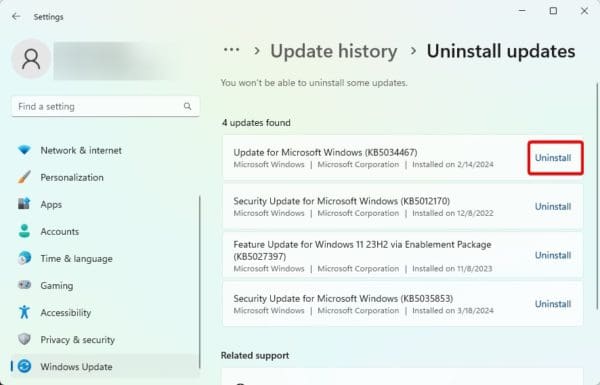
4. Päivitä Windows Display -ohjaimet
Kuljettajat ovat olennainen osa tietokonetta. Ne auttavat ylläpitämään viestintää laitteiston ja käyttöjärjestelmän välillä. Jos näyttöohjain on vanhentunut, voit odottaa resoluutioongelmaa. Sinun tulisi päivittää ohjain. Voit käyttää atai noudata alla olevia vaiheita.
Kello 1. Napsauta hiiren kakkospainikkeellaAlkaaValikko ja napsautaLaitehallinta.
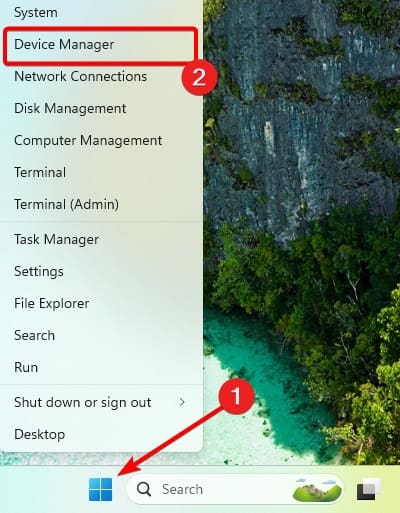
2. LaajennaNäyttösovittimetluokka, napsauta hiiren kakkospainikkeella näyttöohjainta ja napsautaPäivitä ohjain.
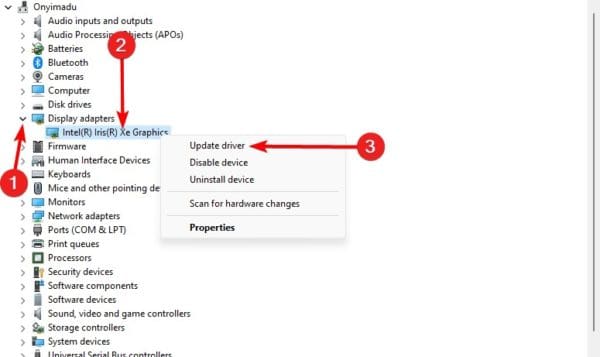
3. NapsautaEtsi päivityksiä automaattisesti.
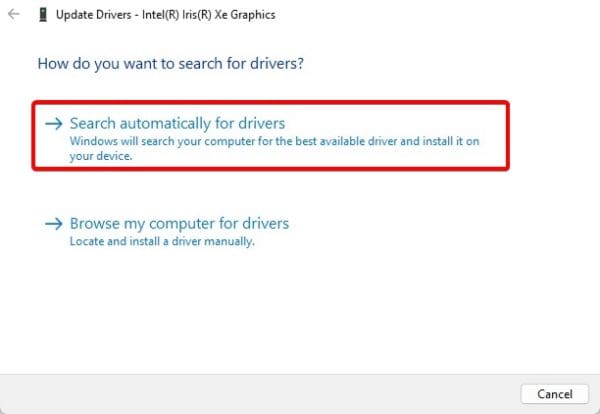
Näytön palauttaminen oikeaan toimintaan
Siellä sinulla on se. Kaikkien tutkiemme ratkaisujen tulisi palauttaa näyttö oikealle toiminnalle. Emme ole koonneet näitä korjauksia missään erityisessä järjestyksessä, joten sinun tulisi aloittaa asiaankuuluvimmilla.
Kerro meille, mikä toimi alla olevassa kommenttiosassa.
Oliko tämä artikkeli hyödyllinen?
Kiitos palautteesta!








![[Opera Beta / Developer Update] Opera 117 Developer julkaistu](https://media.askvg.com/articles/images8/Opera_One_R2_Web_Browser_Main_UI_Screen.png)